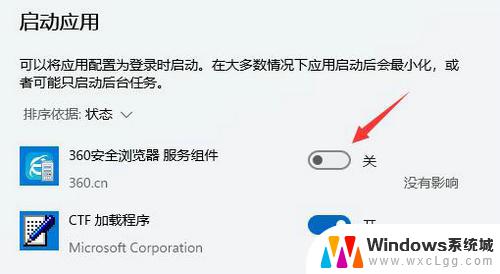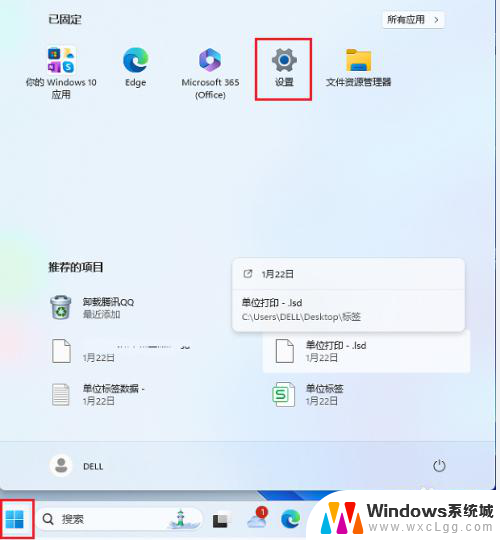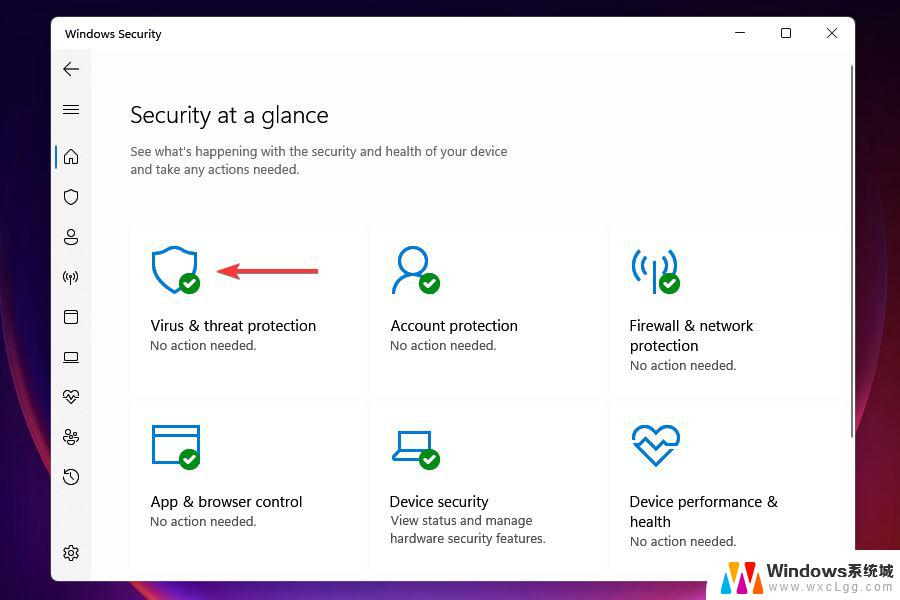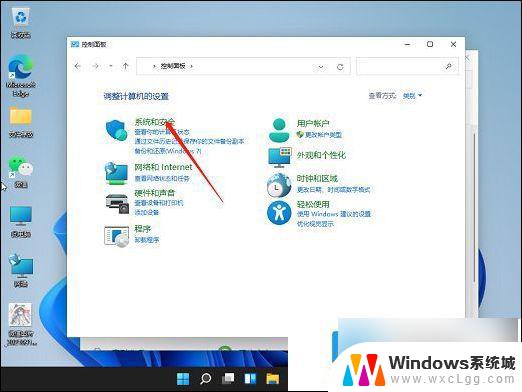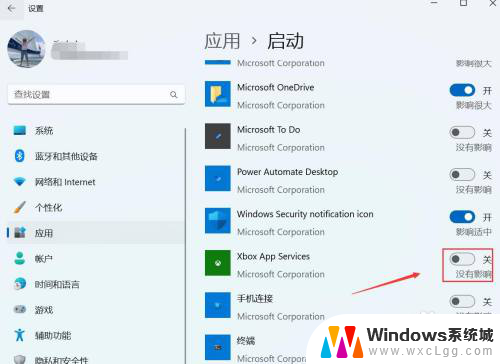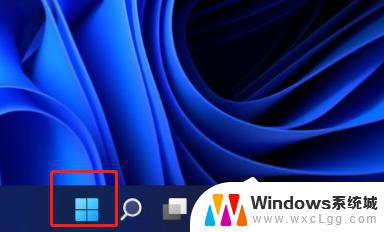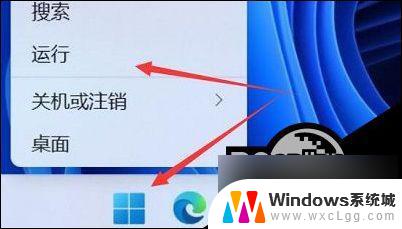win11怎么关闭onenote开机自启动 OneNote开机自启动怎么办
更新时间:2025-01-13 16:09:35作者:xtyang
在使用Windows 11的过程中,一些用户可能会发现OneNote会在开机时自动启动,这对于不常使用该应用程序的用户来说,可能会增加系统启动的时间并占用资源,为了提高电脑的启动效率和使用体验,许多人希望能够关闭OneNote的开机自启动功能。本文将为您详细介绍如何在Windows 11中关闭OneNote的开机自启动设置,帮助您轻松管理启动项,优化系统性能。无论您是对OneNote不感兴趣,还是希望减少开机时的应用程序数量,这里都有实用的解决方案。
方法如下:
1.首先,进入到onenote笔记本里面,左上方点击文件选项。
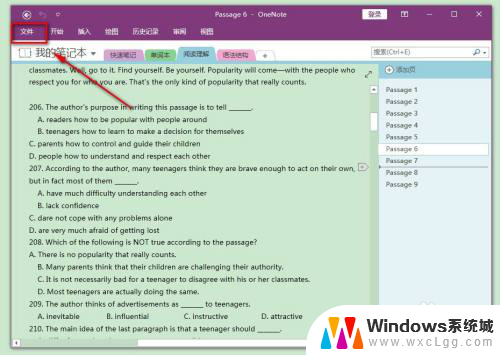
2.然后,找到左下角位置,选项设置。
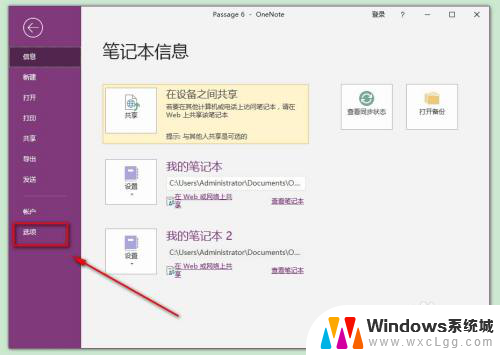
3.最后,在显示里面。把将onenote图标放在任务栏中的通知区域前面勾选去掉,保存设置就可以了。
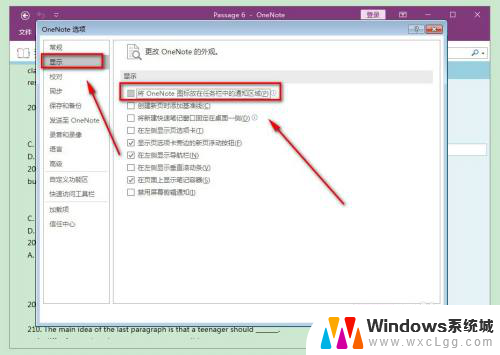
以上就是win11怎么关闭onenote开机自启动的全部内容,有需要的用户就可以根据小编的步骤进行操作了,希望能够对大家有所帮助。